



   
|
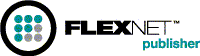
라이센스 서버 관리자
제6장
라이센스 서버 관리자 인
lmgrd는 라이센스 서버 시스템을 구성하는 두 개의 FLEXnet 라이센싱 구성요소 중 하나입니다(다른 하나는 공급업체 데몬). 이는 적합한 공급업체 데몬에 연결을 전달하는 방법으로 FLEXenabled 응용프로그램과의 초기 연결을 처리합니다. 라이센스 서버 관리자인lmgrd의 용도는 다음과 같습니다.새로운
lmgrd를 이전 공급업체 데몬이나 FLEXenabled 응용프로그램과 함께 사용할 수 있지만 새로운 공급업체 데몬이나 FLEXenabled 응용프로그램을 이전lmgrd와 함께 사용하면 제대로 작동하지 않을 수도 있습니다. 가능한 항상 최신 버전의lmgrd를 사용하십시오. www.macrovision.com에서 다운로드할 수 있습니다.lmgrd 명령행 문법
lmgrd는 FLEXnet 라이센싱의 주요 데몬입니다.lmgrd를 실행하면 공급업체 및 피쳐에 대한 정보가 들어 있는 라이센스 파일을 찾고 해당 공급업체 데몬을 시작합니다.사용법은 다음과 같습니다.
lmgrd [-c
license_file_list] [-l [+]debug_log_path]
[-2 -p] [-local] [-x lmdown] [-x lmremove] [-z ] [-v] [-help]여기서 각 부분의 의미는 다음과 같습니다.
-clicense_file_list-l [+]debug_log_pathdebug_log_path에 디버깅 정보를 작성합니다. 이 옵션은 숫자 1이 아닌 문자l을 사용합니다.debug_log_path앞에 + 문자를 추가하여 로그 항목을 추가합니다. 이 파일에 대한 자세한 정보는 부록 G, "디버그 로그 파일"을 참고하십시오.-2 -plmdown,lmreread및lmremove를 기본 루트인 FLEXnet 라이센싱 관리자만 사용할 수 있도록 제한합니다. "lmadmin"라는 UNIX 그룹이 있는 경우 해당 그룹의 구성원만 이를 사용할 수 있습니다. 루트가 이 그룹의 구성원이 아닌 경우, 루트는 위의 유틸리티를 사용할 권한이 없습니다.lmgrd를 시작할 때-2 -p가 사용된 경우 Windows 사용자는lmdown을 사용하여 라이센스 서버 시스템을 종료할 수 없습니다.-locallmdown및lmreread명령이lmgrd가 실행 중인 컴퓨터에서만 실행되도록 제한합니다.-x lmdownlmdown명령을 사용할 수 없게 합니다. 사용자는 더 이상lmdown을 실행할 수 없습니다.lmdown이 사용할 수 없게 된 경우,killpid(UNIX)를 통해lmgrd를 정지하거나 Windows 작업 관리자 또는 Windows 서비스를 통해lmgrd및 공급업체 데몬 프로세스를 정지합니다. UNIX에서kill명령에-9옵션을 제외해야 합니다.-x lmremovelmremove명령을 사용할 수 없게 합니다. 사용자는 더 이상lmremove를 실행할 수 없습니다.-z-ldebug_log_path가 있는 경우에는 윈도우가 사용되지 않으며,-l인수가 지정되지 않은 경우에는lmgrd와 각 공급업체 데몬에 대해 별도의 윈도우가 사용됩니다.-vlmgrd버전 번호와 저작권을 표시하고 종료합니다.
UNIX 플랫폼에서 라이센스 서버 관리자 시작하기
라이센스 파일의 라이센스가 실사에 포함된 경우(라이센스 개수 > 0), FLEXenabled 응용프로그램을 사용하기 전에 라이센스 서버 관리자와 라이센스 서버 시스템을 시작해야 합니다.
라이센스 서버 관리자 lmgrd는 명령행에서 수동으로 시작되거나 시스템 시작 시 자동으로 시작됩니다. 다음 절에서 두 방법 모두에 대해 설명합니다.
주 라이센스 파일에서 SERVER 줄에 지정된 서버 컴퓨터에서만
lmgrd를 시작합니다.
3 서버용 중복 라이센스 서버 시스템을 실행하는 경우, 파일 서버 대신 각 서버 컴퓨터에서 라이센스 파일,lmgrd및 공급업체 데몬 이진 데이터의 동일한 복사본을 로컬에서 유지합니다. 이를 수행하지 않으면 이 파일을 보유하고 있는 파일 서버가 단일 오류 지점이 되기 때문에 중복 서버를 갖추는 이점을 얻을 수 없습니다.
수동
다음 문법을 사용하여 UNIX 명령행에서
lmgrd를 시작합니다.
lmgrd-clicense_file_list-L [+]debug_log_path여기서 각 부분의 의미는 다음과 같습니다.
루트가 시작한 프로세스는 보안 위험을 초래할 수 있으므로 "root" 이외의 사용자가
lmgrd를 시작합니다. 반드시 루트 사용자가lmgrd를 시작해야 하는 경우,su명령을 사용하여 비권한 사용자로서lmgrd를 실행하십시오.su
username-c "lmgrd -clicense_file_list-ldebug_log_path"여기에서
username은 비권한 사용자입니다. 라이센스 파일에 나열된 공급업체 데몬에username에 대한 실행 권한이 있는지 확인해야 합니다. 라이센스 파일에 있는 모든 공급업체 데몬의 경로가 각 VENDOR 줄에 나열되어 있습니다.자동
UNIX에서
/etc/rc.boot,/etc/rc.local,/etc/rc2.d/Sxxx,/sbin/rc2.d/Sxxxx등의 부트 스크립트를 편집하십시오. 다음과 비슷한 명령을 포함합니다. 자세한 설명은 다음 주를 참고하십시오./bin/su daniel -c 'echo starting lmgrd > \
/home/flexlm/v5.12/hp700_u9/boot.log'
/bin/nohup /bin/su daniel -c 'umask 022; \
/home/flexlm/v5.12/hp700_u9/lmgrd -c \
/home/flexlm/v5.12/hp700_u9/license.dat >> \
/home/flexlm/v5.12/hp700_u9/boot.log'
/bin/su daniel -c 'echo sleep 5 >> \
/home/flexlm/v5.12/hp700_u9/boot.log'
/bin/sleep 5
/bin/su daniel -c 'echo lmdiag >>\
/home/flexlm/v5.12/hp700_u9/boot.log'
/bin/su daniel -c '/home/flexlm/v5.12/hp700_u9/lmdiag -n -c\
/home/flexlm/v5.12/hp700_u9/license.dat >> \
/home/flexlm/v5.12/hp700_u9/boot.log'
/bin/su daniel -c 'echo exiting >>\
/home/flexlm/v5.12/hp700_u9/boot.log'이 스크립트가 작성되는 방법은 다음을 참고하십시오.
- 부팅시에는 경로를 가정하지 않으므로 모든 경로가 전체 경로로 지정되어 있습니다.
- 경로를 가정하지 않으므로 공급업체 데몬이
lmgrd와 같은 디렉토리에 있어야 하거나 공급업체 데몬의 전체 경로가 포함되도록 라이센스 파일에서 VENDOR 줄을 편집해야 합니다.su명령은lmgrd를 비루트 사용자인 "daniel"로 실행하는데 사용됩니다. 루트 권한이 필요 없는 프로그램을 "루트"로 실행하면 보안상의 위험을 초래할 수 있으므로lmgrd는 "루트"로 실행하지 않는 것이 좋습니다.lmgrd는 루트 권한이 필요하지 않습니다.- Daniel은
csh로그인을 가지고 있으므로 "daniel"로 실행되는 모든 명령은csh문법 안에 있어야 합니다. "daniel"로 실행되지 않는 모든 명령은 부트 스크립트에서 사용되므로/bin/sh문법 안에 있어야 합니다.- hP-UX 및 Digital UNIX와 같은 일부 운영 체제에서는
nohup및sleep을 사용해야 합니다. Solaris나 일부 다른 운영 체제에서는 필요하지는 않지만 모든 운영 체제에서 이를 사용하는 것이 안전합니다.lmdiag는 서버가 라이센스를 실행 및 제공 중인지 확인하는 진단 도구로 사용됩니다.
주 라이센스 서버 컴퓨터를 재부팅하기 전에는 데몬이 시작되지 않습니다.
Windows에서 라이센스 서버 관리자 시작하기
명령행에서 수동으로 시작
다음 문법을 사용하는 Windows 명령 쉘의 응용프로그램인
Start lmgrdC:\flexlm> lmgrd -c
license_file_list-L [+]debug_log_path여기서 각 부분의 의미는 다음과 같습니다.
경로 이름에 있는 공백은 경로 주변에 큰따옴표를 필요로 합니다.
Windows에서
lmgrd는 서비스로 설치되어 사용자 인터페이스를 통해 시작 및 종료하고 백그라운드에서 실행할 수 있습니다.라이센스 서버 관리자를 Windows 서비스로 구성하기
라이센스 서버 시스템을 서비스로 구성하려면 관리자 권한이 있어야 합니다.
- LMTOOLS를 실행합니다.
Configuration using Services라디오 버튼을 클릭한 다음, 구성 서비스 탭을 클릭합니다.Service Name에 정의할 서비스 이름을 입력합니다(예: Myvendor License Manager).Path to the lmgrd.exe file필드에 이 라이센스 서버 시스템의lmgrd.exe를 입력하거나 찾아봅니다.Path to the license file필드에 이 라이센스 서버 시스템의 라이센스 파일을 입력하거나 찾아봅니다.Path to the debug log file에 이 라이센스 서버 시스템이 작성하는 디버그 로그 파일을 입력하거나 찾아봅니다. 디버그 로그 파일 이름 앞에 + 문자를 추가하여 로그 항목을 추가합니다. 디버그 로그 파일의 기본 위치는c:\winnt\System32폴더입니다. 다른 위치를 지정하려면 정확하게 지정된 경로를 지정해야 합니다.
- 새로운 Myvendor License Manager 서비스를 저장하려면
Save Service버튼을 클릭하십시오.LMTOOLS에서 수동으로 시작
라이센스 관리자 도구의 그래픽 사용자 인터페이스는 LMTOOLS라고 부릅니다. 함수 LMTOOLS는 다음과 같은 몇 가지 기능을 수행합니다.
LMTOOLS 사용자 인터페이스에서
lmgrd작업을 제어하려면 먼저 이를 라이센스 서버 관리자 서비스로 구성해야 합니다. 계속하기 전에 "라이센스 서버 관리자를 Windows 서비스로 구성하기"에 있는 절차를 수행하십시오.라이센스 서버 관리자 서비스를 구성한 다음 LMTOOLS 인터페이스에서 서비스를 시작하여 lmgrd를 시작합니다.
Myvendor License Manager 라이센스 서버 시스템이 시작하고 디버그 로그 출력을
c:\flexlm\lmgrd.dl에 작성합니다.시스템 시작시 자동으로 시작
lmgrd 및 라이센스 서버 시스템이 시스템 시작 시 자동으로 시작하게 하려면 먼저 이를 라이센스 서버 관리자 서비스로 구성해야 합니다. 계속하기 전에 "라이센스 서버 관리자를 Windows 서비스로 구성하기"에 있는 절차를 수행하십시오. 그런 다음, 다음을 계속하십시오.
지금부터는 컴퓨터를 재부팅하면 이 라이센스 서버 관리자가 Windows 서비스로 자동으로 시작합니다.
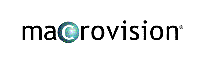 |
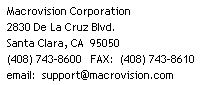 |
   
|
| FLEXnet 라이센싱 최종 사용자 안내서 |
| 버전 10.8 |
| 2005년 5월 |
| 저작권 |